Način 1: Pri namestitvi programa
Če še niste namestili CCleaner ali nameravate ponovno namestiti to programsko opremo, upoštevajte, da lahko izberete ustrezen jezik vmesnika že v fazi namestitve. Pri tem je pomembno uporabiti eno od najnovejših različic programske opreme, da ne bi prišlo do težav z odsotnostjo ali nepopolno lokalizacijo. Če imate že nameščeno najnovejšo različico obravnavane programske opreme, ni smisla ukvarjati se z ponovno namestitvijo ali dodatnim prenosom še ene kopije. V tem primeru takoj preidite na drugo možnost.
- Kliknite na zgornjo povezavo, da preidete k prenosu CCleaner z uradne spletne strani, kjer za prenos brezplačne različice pritisnite na ustrezno gumb.
- Prenos se bo takoj začel, vi pa boste morali le počakati na prejem izvršljive datoteke, ki jo boste nato zagnali.
- V oknu namestitvenega programa razširite spustni meni s trenutnim jezikom vmesnika.
- V seznamu poiščite "Russian" in potrdite svoj izbor.
- Videli boste, da se je jezik takoj spremenil v oknu namestitvenega programa, kar pomeni, da lahko nadaljujete z namestitvijo. Pri naslednjem zagonu bo CCleaner že v ruščini.
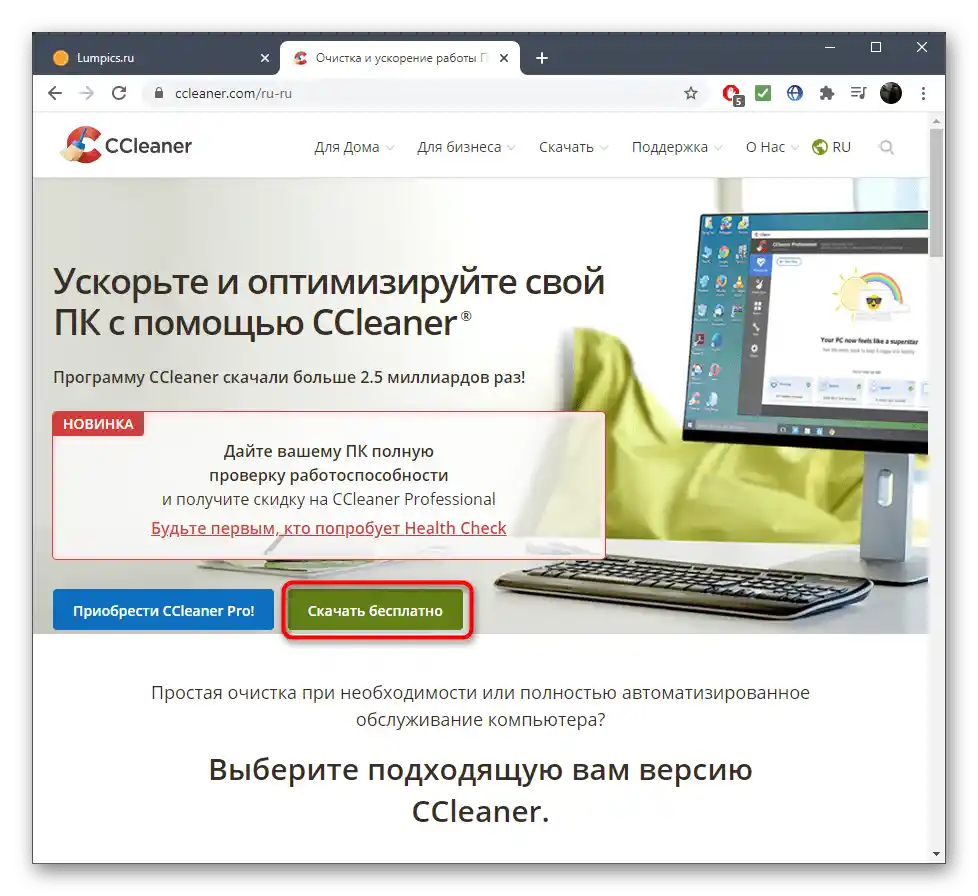
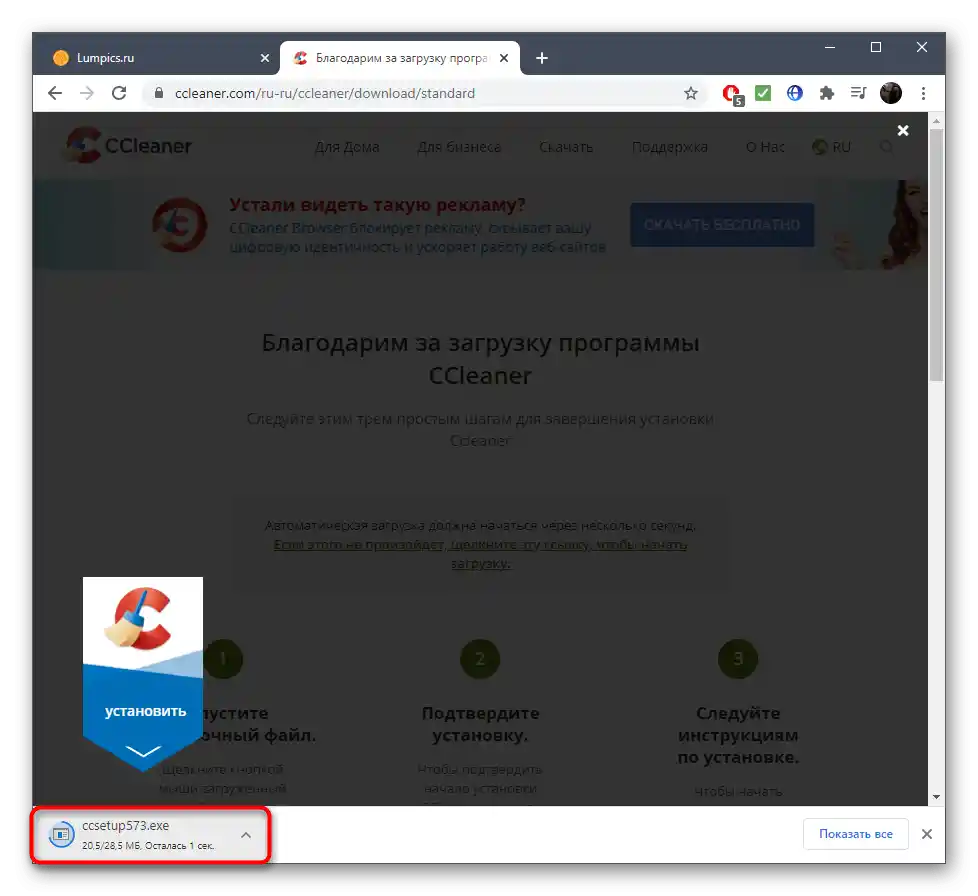
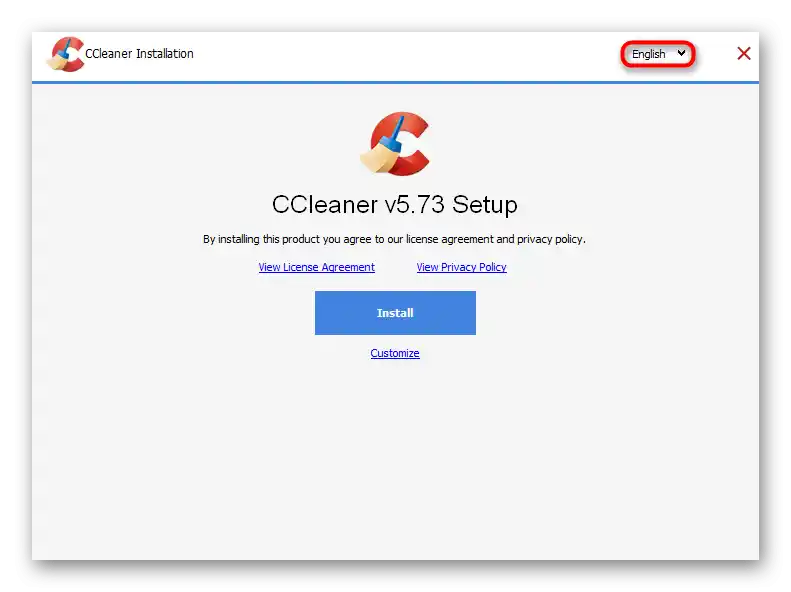
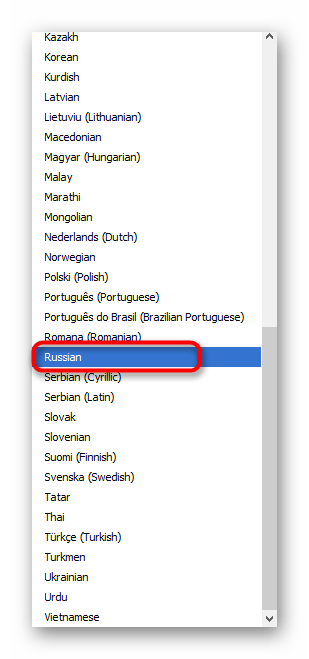
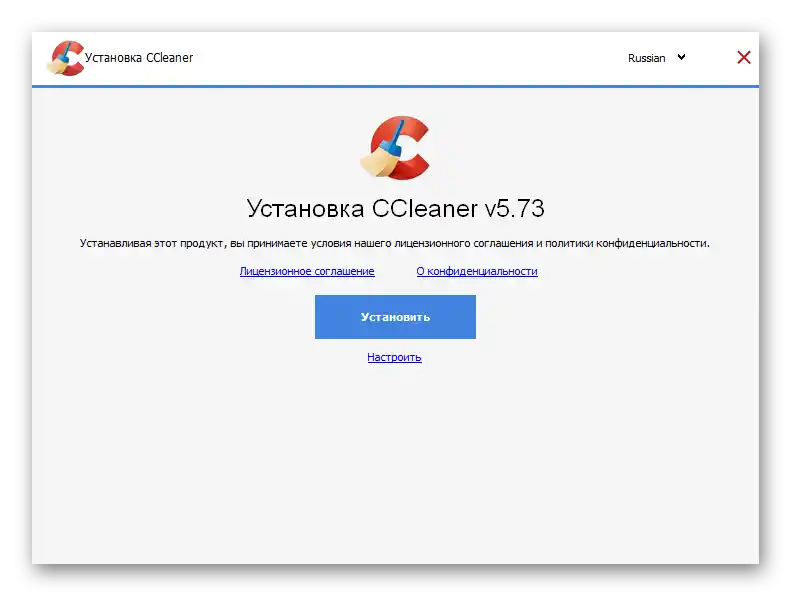
Način 2: V nastavitvah CCleaner
CCleaner je večjezični program, ki vsebuje prevod v skoraj vse priljubljene jezike, vključno z ruščino. Uporabnik ne bo moral ročno prenašati datotek lokalizacije, saj so te prvotno dodane v korenski imenik.Potrebno je le izbrati optimalni jezik vmesnika.
- Za to po zagonu CCleaner preidite v razdelek "Options", tako da kliknete na gumb s simbolom zobnika na levi strani.
- Izberite kategorijo "Settings".
- Razvijte spustni meni "Language" in tam poiščite točko "Russian".
- Ponovni zagon programske opreme ni potreben, saj se bo jezik takoj spremenil na izbranega in lahko začnete z interakcijo s CCleaner.
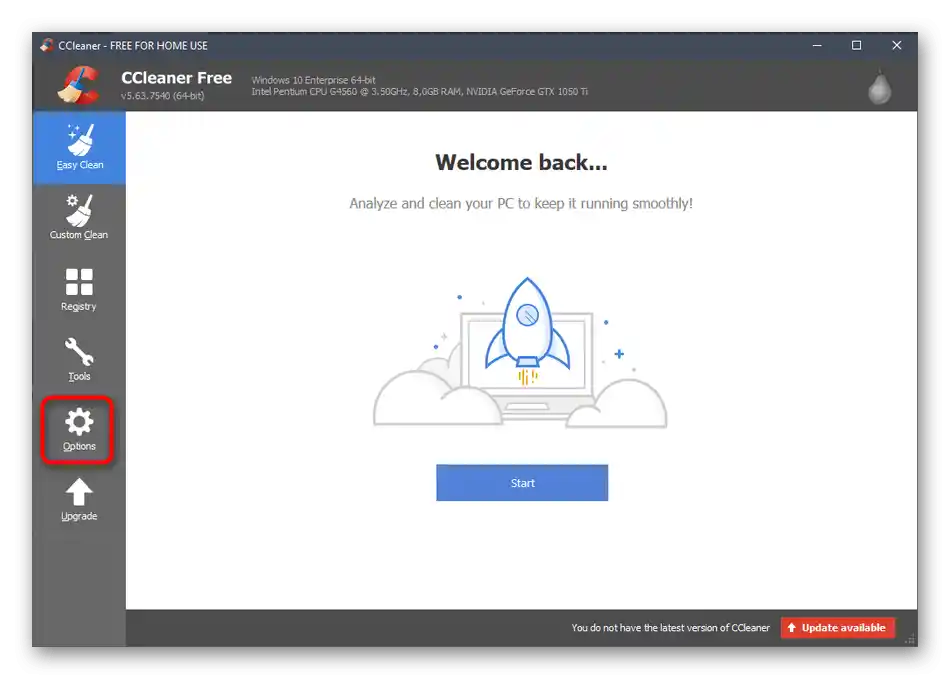
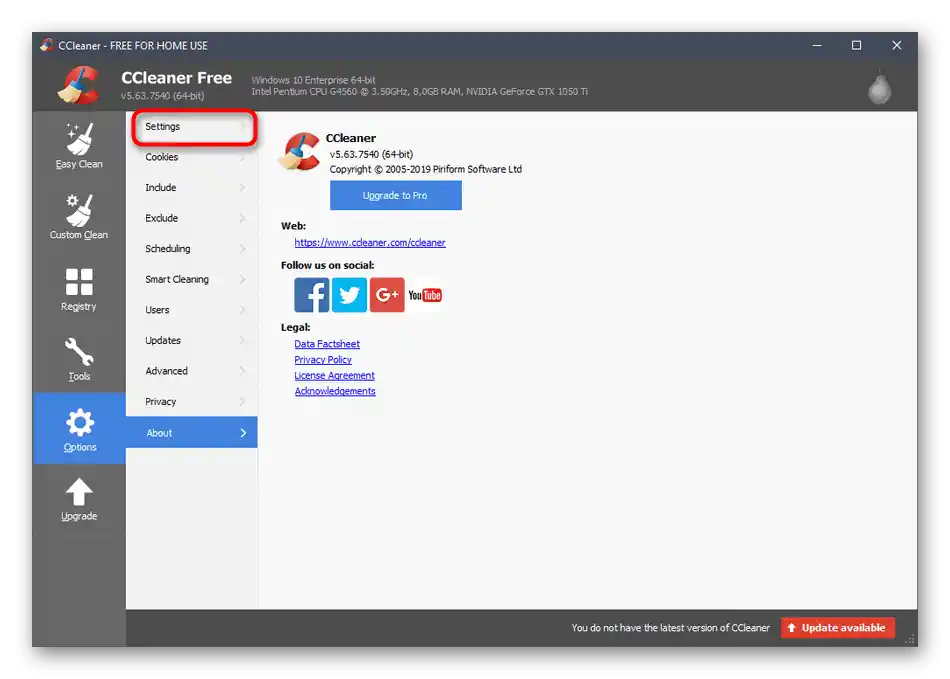
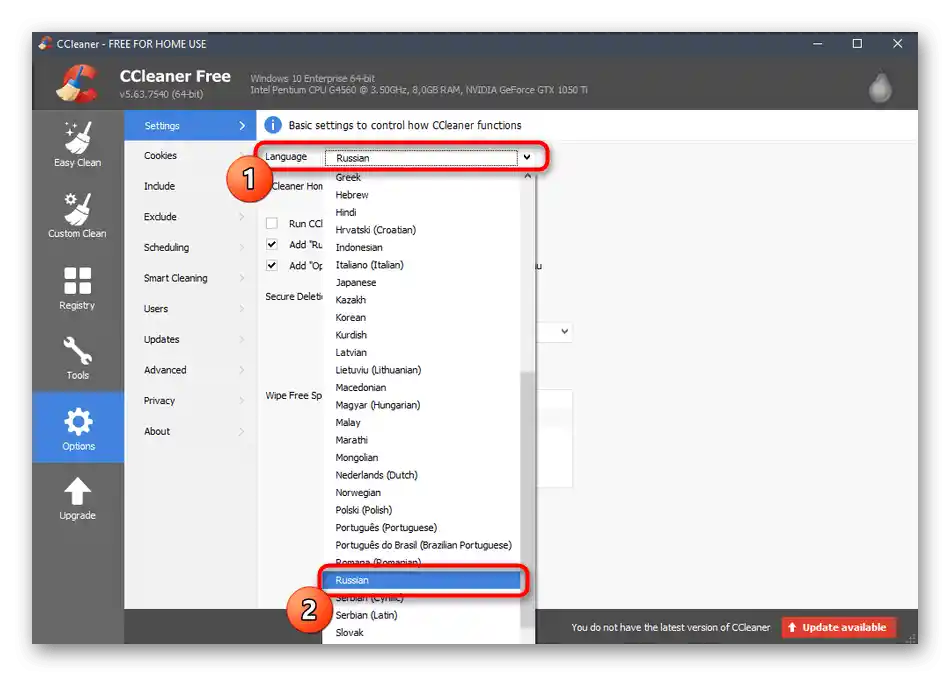
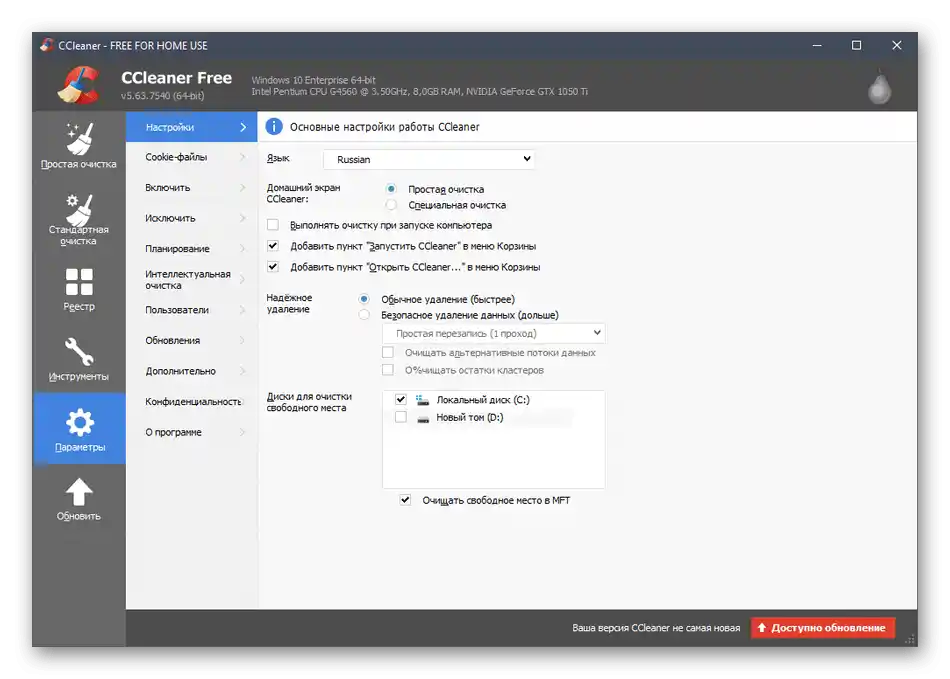
Če se je izkazalo, da lokalizacija ni popolna ali da ruščina sploh ni prisotna, verjetno uporabljate zelo staro različico programa. Posodobite jo preko istega menija nastavitev ali jo odstranite in nato prenesite najnovejšo različico, kot je bilo prikazano v prejšnji metodi.